Etapas para enviar um vídeo para o Twitch - O que você deve fazer
O Twitch é uma plataforma multimídia online popular. Seus principais usuários são diversos jogadores e criadores de conteúdo. Você pode assistir a transmissões ao vivo, jogos online, eSports e outros conteúdos de entretenimento nesta plataforma. Atualmente, o Twitch tem 30 milhões de usuários ativos. As pessoas compartilham vídeos de si mesmas jogando, estratégias e outros conteúdos na plataforma. Então, como podemos... carregue um vídeo gravado no TwitchQuais são os requisitos para nossos vídeos? Este artigo explicará tudo o que você precisa e todo o procedimento de upload de arquivos. Se você consegue acessar a plataforma Twitch e tem uma conta, este guia é para você. Se quiser modificar os detalhes do vídeo antes de enviá-lo, escolha o Vidmore Video Converter Ultimate, que recomendamos.
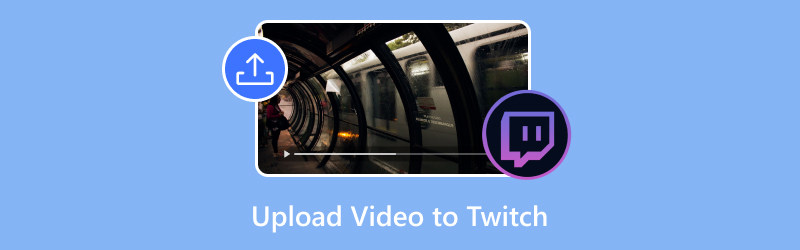
CONTEÚDO DA PÁGINA
Parte 1. É possível enviar vídeos pré-gravados para o Twitch?
É possível enviar vídeos pré-gravados para a Twitch? Claro que é possível. Qualquer usuário oficial da Twitch pode enviar vídeos para a plataforma. A Twitch não só permite que os usuários publiquem os vídeos enviados imediatamente, como também oferece uma função de publicação agendada. Podemos definir uma data e hora, e a plataforma enviará nosso arquivo. O ponto crucial é que ela também garante nossa privacidade. Todo o conteúdo que enviamos também é protegido por direitos autorais.
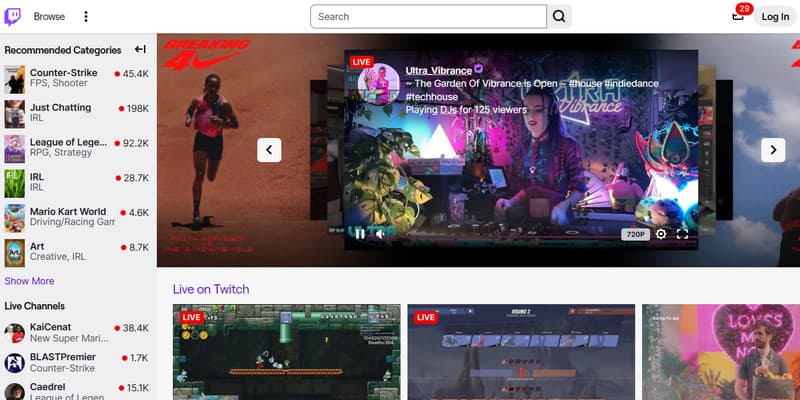
Parte 2. Requisitos para envio de vídeos no Twitch
Embora a plataforma Twitch suporte o upload de vídeos, nem todos os vídeos podem ser enviados. Antes de começar, você também precisa concluir o login e as configurações da plataforma. No conteúdo a seguir, explicaremos os requisitos da plataforma Twitch para o upload de vídeos. Você pode primeiro verificar se seus arquivos atendem aos seguintes requisitos.
Seja um afiliado ou parceiro do Twitch
Primeiro, você precisa fazer login na sua conta. Observe que nem todos os usuários podem enviar vídeos. Se você for um novo usuário, não poderá usar este recurso. Você precisa se tornar um Afiliado ou Parceiro da Twitch. Aqui estão os requisitos para se tornar um Afiliado ou Parceiro da Twitch.
• Tem pelo menos 50 seguidores.
• Pelo menos 500 minutos de transmissão ao vivo nos últimos 30 dias.
• Com uma média de três ou mais espectadores ao mesmo tempo.
• Possui 7 dias de streaming exclusivos.
Após atender a esses requisitos, você será promovido a Afiliado da Twitch. Nesse momento, você poderá enviar vídeos para a Twitch. No entanto, para se tornar um Parceiro da Twitch, você precisa atingir mais conquistas ou ter muitos seguidores ativos.
Seja um afiliado ou parceiro do Twitch
Como mencionado anteriormente, nem todos os vídeos podem ser enviados para a plataforma. Você precisa converter seu arquivo para um formato de vídeo compatível com a Twitch e ajustar alguns parâmetros. A seguir, alguns dos requisitos de qualidade de vídeo da Twitch. Certifique-se de que seu arquivo atenda aos seguintes requisitos antes de enviá-lo.
• O formato do arquivo deve ser MP4, MOV, AVI ou FLV.
• A qualidade do vídeo deve ser de até 1080p ou 60 FPS.
• O áudio deve estar no formato AAC.
• O codec de vídeo deve ser H.264.
• A taxa de bits deve ser de até 10 Mbps.
Limites de número de upload
Os usuários não podem enviar muitos vídeos para a plataforma de uma só vez. Envios em massa são permitidos, mas os usuários podem enviar até 5 vídeos por vez e, no máximo, 100 vídeos em 24 horas. Não faça isso com muita frequência.
Estes são todos os pontos que você precisa saber. Se você atende a essas condições, pode começar.
Parte 3. Como enviar um vídeo para o Twitch
O Twitch pode ser usado em dispositivos móveis e online.
Leia esta seção para aprender como enviar um vídeo para o Twitch no seu computador. Se você precisar de um editor de vídeo antes de enviar, experimente o Vidmore Video Converter.
Passo 1. Entre no site oficial do Twitch usando seu navegador, que é https://www.twitch.tv.
Passo 2. Entre com sua conta do Twitch. Clique na imagem de perfil, que fica no canto superior direito.
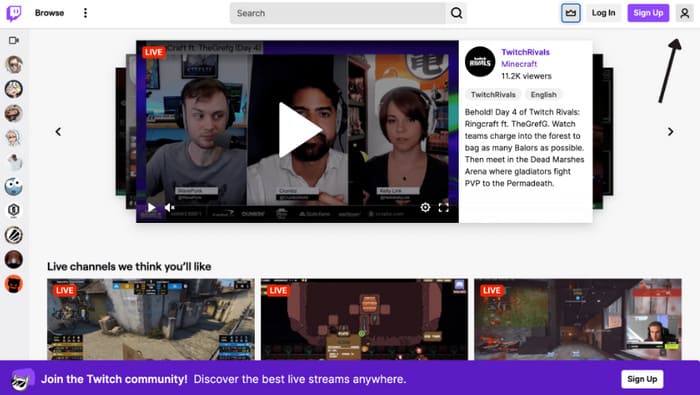
Etapa 3. Um menu suspenso será aberto. Escolha Produtor de Vídeo entre todas as opções.
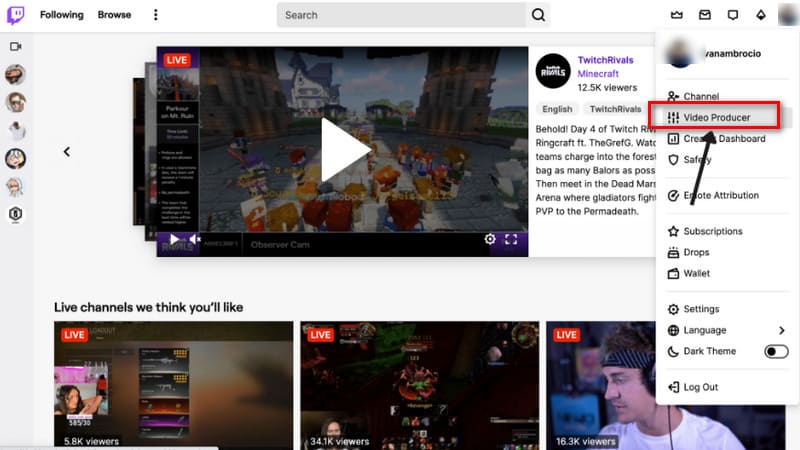
Passo 4. Após entrar na nova janela, clique no botão roxo Envio botão. Você também pode arrastar e soltar o vídeo para a página do produtor de vídeos do Twitch.
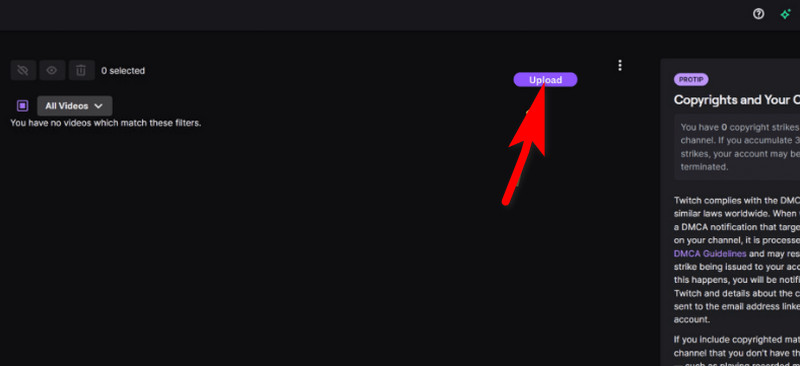
Etapa 5. Selecione o vídeo que você precisa enviar e escolha Abrir.
Etapa 6. O vídeo será carregado. Quando o processo estiver concluído, clique em Publicar.
Etapa 7. Preencha as informações de metadados do seu vídeo. Por fim, escolha Publicar.
Dicas: Os metadados incluir título, descrição, idioma, categoria e tags.
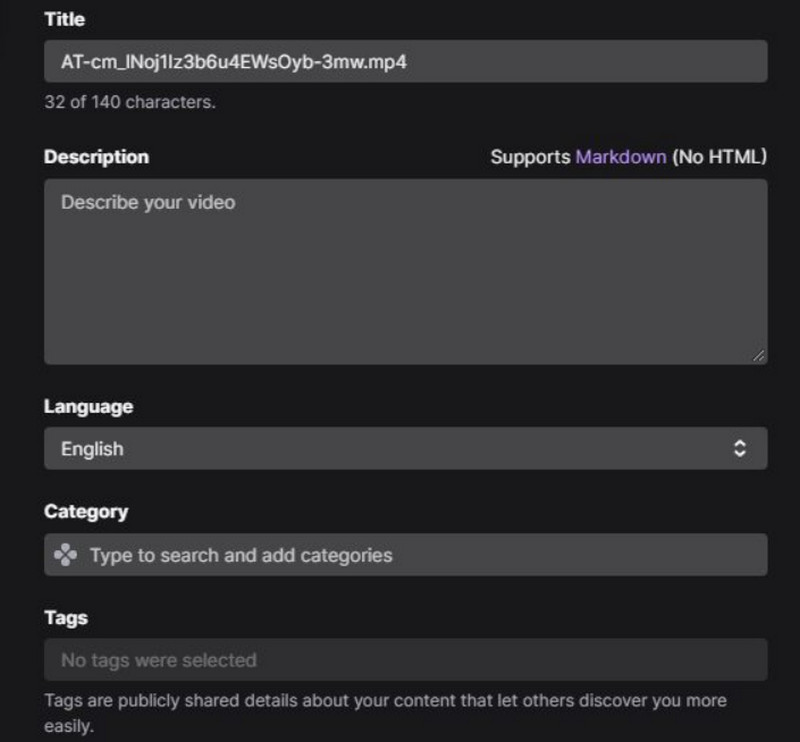
Essas etapas também estão disponíveis em dispositivos móveis.
Parte 4. Recomendação: Melhor Editor e Conversor de Vídeo para Twitch
Se você gravou um vídeo e deseja publicá-lo na plataforma, a edição e os ajustes são indispensáveis. Nesse ponto, você precisa de um editor de vídeo profissional para te ajudar. Recomendamos que você experimente Vidmore Video ConverterAtualmente, ele suporta mais de 200 formatos. Se o formato do seu vídeo não atender aos requisitos do Twitch, você pode usá-lo para realizar uma conversão eficiente. Seus recursos profissionais integrados de edição, aprimoramento, compactação, corte e outras funções de vídeo também são suficientes para elevar seus arquivos ao nível mais profissional. Se você tem muitas fotos para postar, pode até usar o criador de vídeos do Vidmore Video Converter para convertê-las em vídeos dinâmicos mais atraentes. Em sua caixa de ferramentas, você também encontra funções mais necessárias, como removedor de fundo, aprimorador de vídeo, removedor de marca d'água, etc. Com ele, não haverá obstáculos para criar os vídeos mais atraentes.
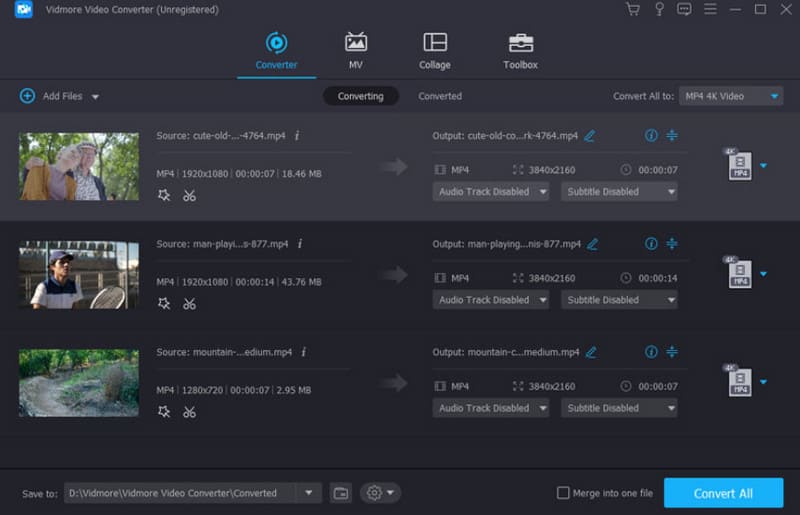
Parte 5. Perguntas frequentes sobre o upload de vídeos para o Twitch
Como publico um clipe no Twitch?
Abra o site do Twitch e faça login com sua conta. Certifique-se de que você é um Afiliado ou Parceiro do Twitch. Clique no ícone de perfil e escolha Produtor de Vídeo. aperte o Envio botão e selecione o clipe que deseja enviar. Conclua as configurações de metadados e escolha Publicar.
Como iniciar um vídeo no Twitch?
Baixe e instale o aplicativo Twitch no seu celular. Faça login com sua conta Twitch e escolha a foto de perfil no aplicativo. Em seguida, toque em Go Live e configure a transmissão. Após concluir todas essas etapas, você pode transmitir ao vivo e iniciar um vídeo.
É possível transmitir um vídeo pré-gravado no Twitch?
Claro, a plataforma atualmente permite que os usuários façam isso. Você pode fazer isso usando um codificador de streaming. Encontre o painel Editar Informações do Stream e escolha Executar Novamente.
Conclusão
Neste artigo, você poderá entender completamente todas as condições necessárias para enviando vídeos para o Twitch e as etapas específicas. Para editar vídeos antes de enviá-los, recomendamos o melhor editor de vídeo, o Vidmore Video Converter. Esperamos que você consiga usar o Twitch com sucesso com a nossa ajuda.



